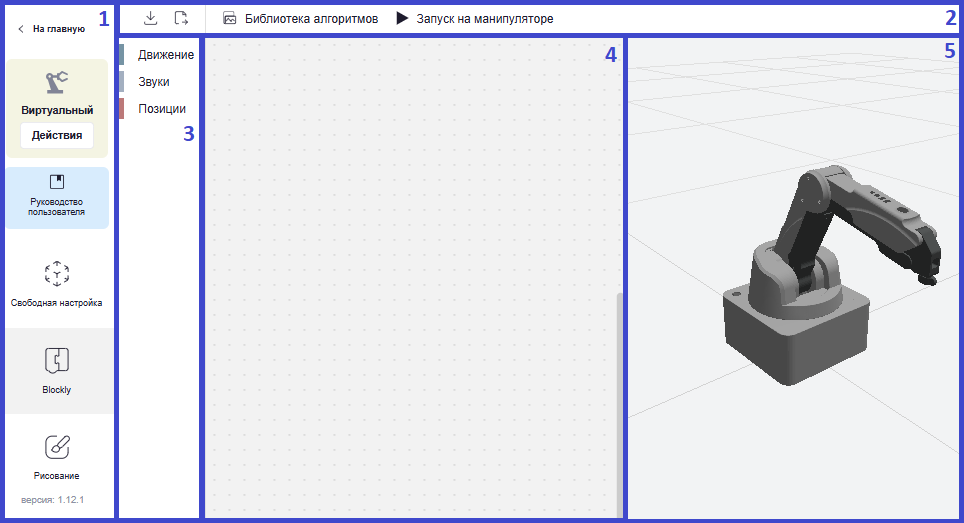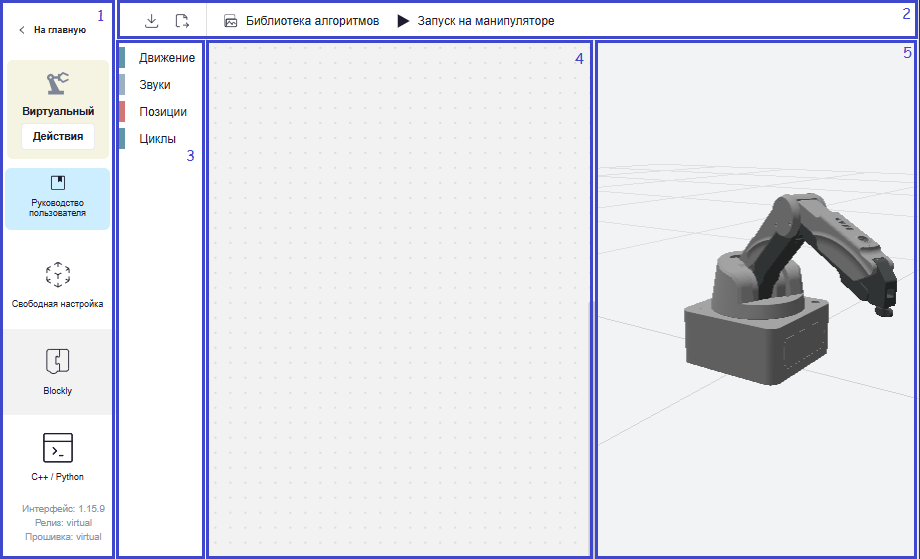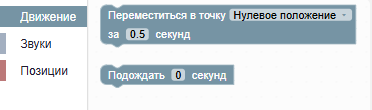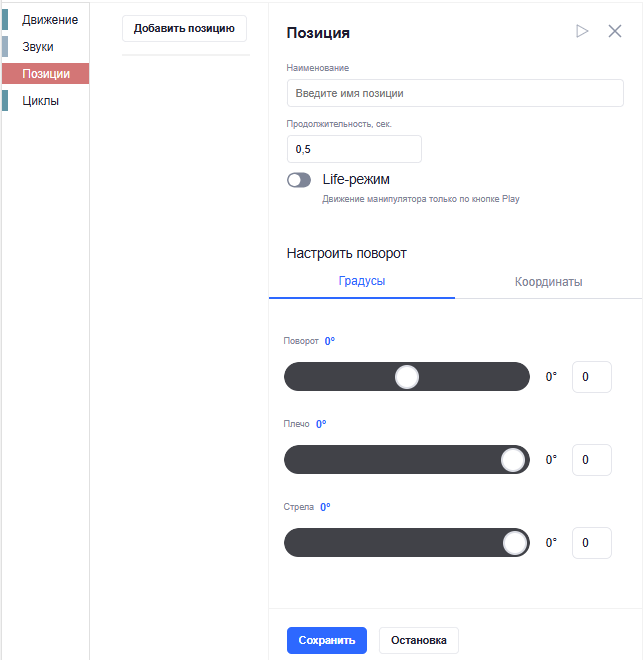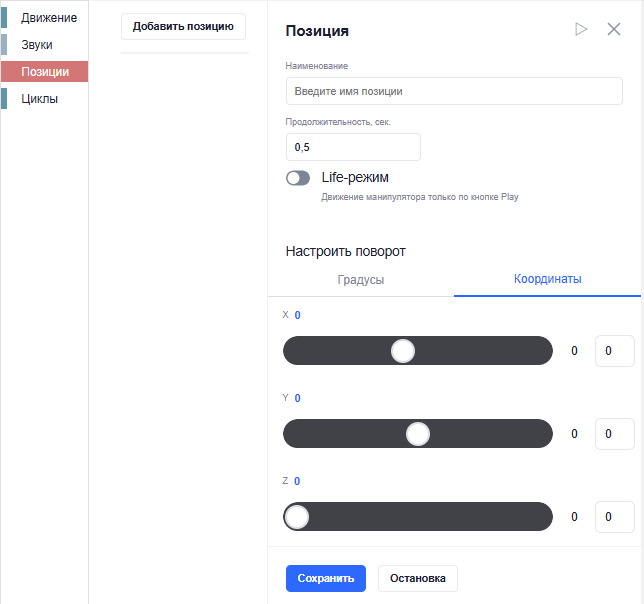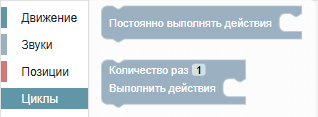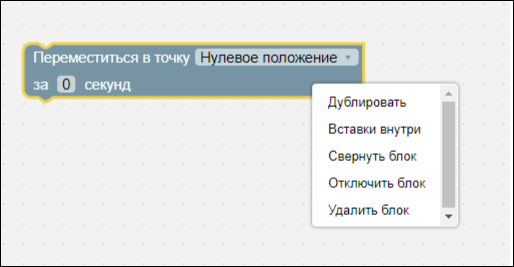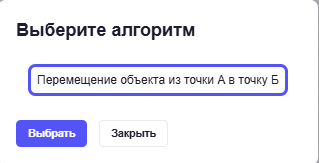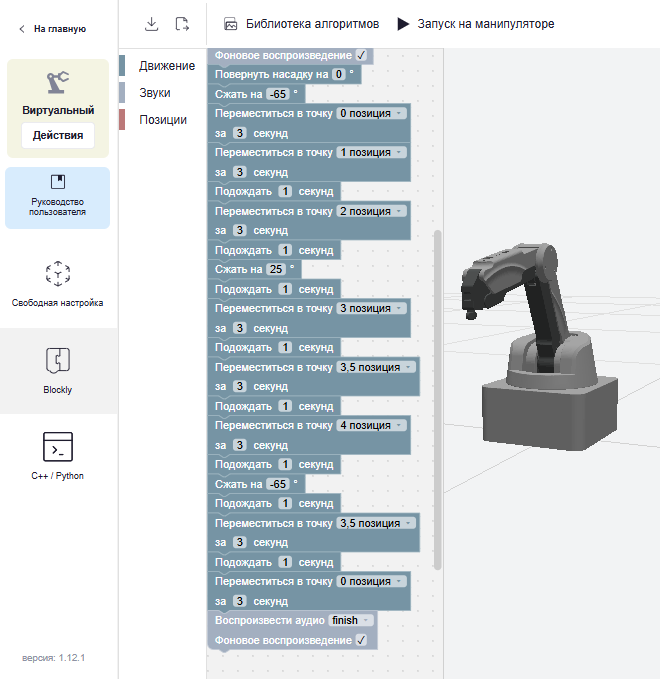Blockly – это способ управления манипулятором с помощью визуального языка программирования Google Blockly. Можно создавать алгоритмы и задавать поведение устройства, перетаскивая блоки с командами. Панель управления "Blockly": - Панель для перехода к другим способам настройки – позволяет вернуться в Главное меню, подключить/отключить манипулятор, открыть данное руководство пользователя и перейти в другой способ настройки.
Кнопки быстрого действия: | скачать алгоритм программы в текстовом формате | | открыть список готовых алгоритмов | | загрузить алгоритм программы в текстовом формате | | запуск на манипуляторе |
- Библиотека блоков – содержит разделы блоков.
- Рабочая область – область для построения алгоритма.
- Виртуальная среда – воспроизводит движения настоящего манипулятора в виртуальной среде. С помощью курсора мыши виртуальный манипулятор можно приблизить, отдалить и рассмотреть со всех сторон.
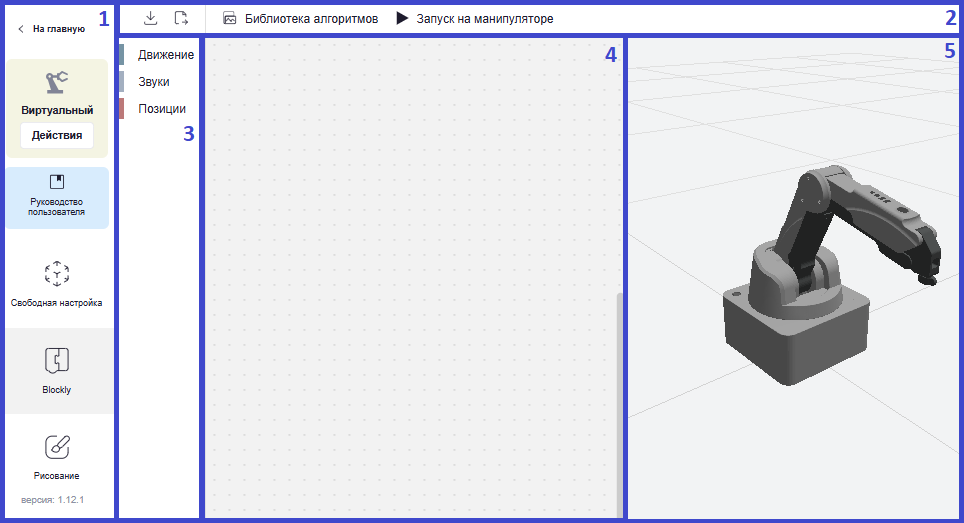 Image Removed Image Removed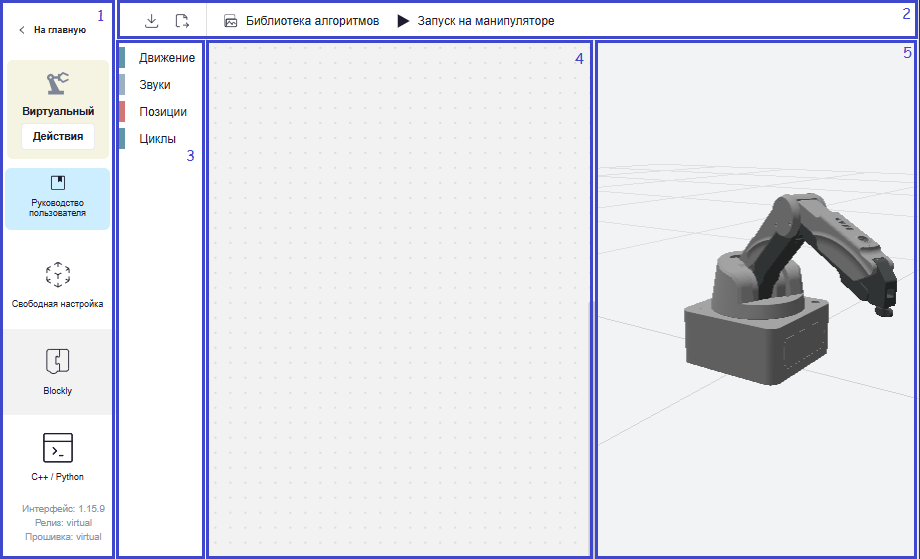 Image Added Image Added
Для построения алгоритма выберите нужный блок из библиотеки блоков и с помощью курсора перетащите его в рабочую область. - Раздел "Циклы":
- "Постоянно выполнять действия", используется совместно с блоками из других разделов.
- "Количество раз N Выполнять действия", где N – количество повторений совместно используемого блока.
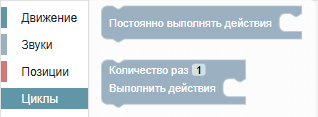
При нажатии на блок правой кнопкой мыши блок можно изменять. 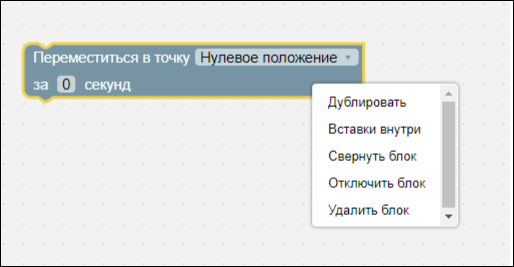 Image Removed Image Removed Image Added Image Added
Процесс построения алгоритма: - Создайте позиции, то есть точки, между которыми манипулятор будет выполнять перемещение.
- Добавьте в рабочую область блоки из раздела "Движение" – в каждом блоке должна быть указана позиция, в которую необходимо переместиться.
- Добавьте в рабочую область блоки "Подождать t секунд" и "Воспроизвести аудио {sound, start, finish, wait} Фоновое воспроизведение {флаг}".
- Соедините блоки друг с другом в правильном порядке, чтобы движение между точками выполнялось последовательно.
Можно использовать Библиотеку алгоритмов – содержит готовые алгоритмы: Нажмите кнопку "Библиотека алгоритмов". Отобразится форма выбора алгоритма.
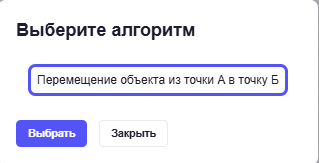 Image Removed Image Removed- Выберите алгоритм и нажмите кнопку "Выбрать". Готовый алгоритм отобразится в рабочей области.
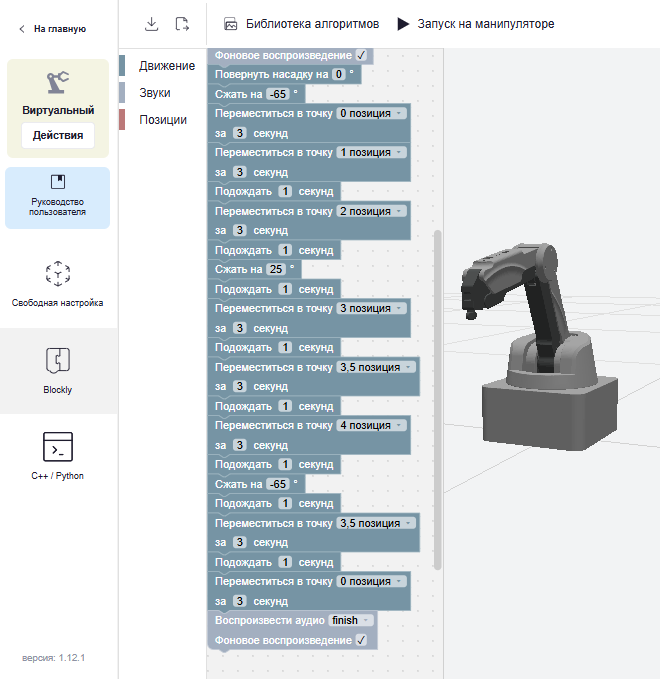 Image Removed Image Removed - Запустите выполнение алгоритма на манипуляторе, нажав кнопку "Запуск на манипуляторе".
|